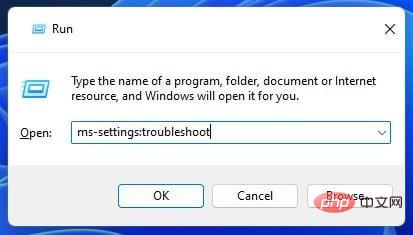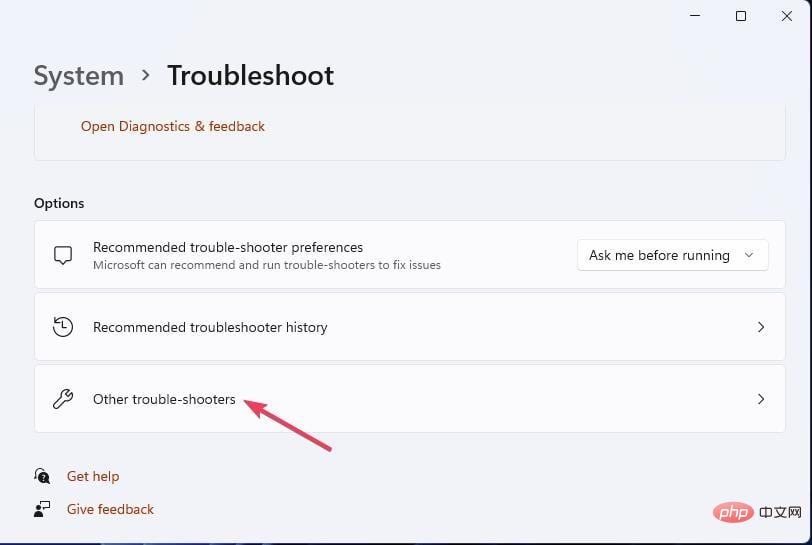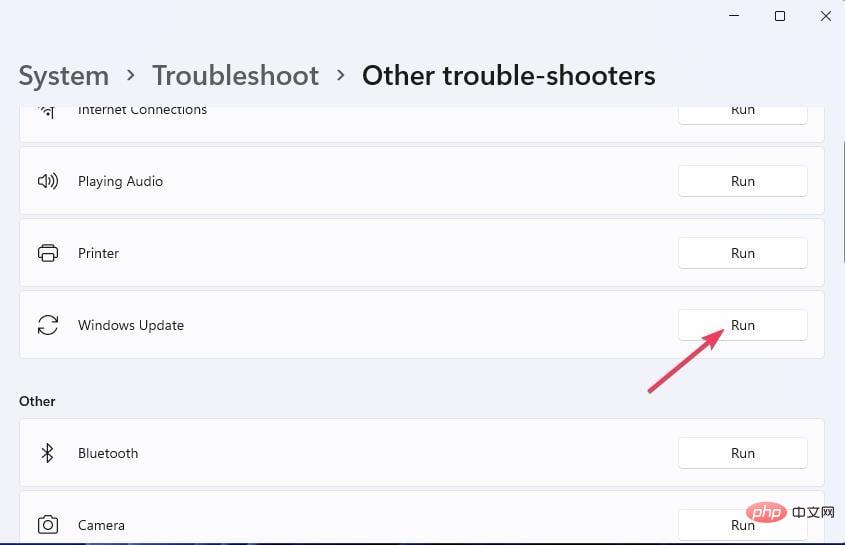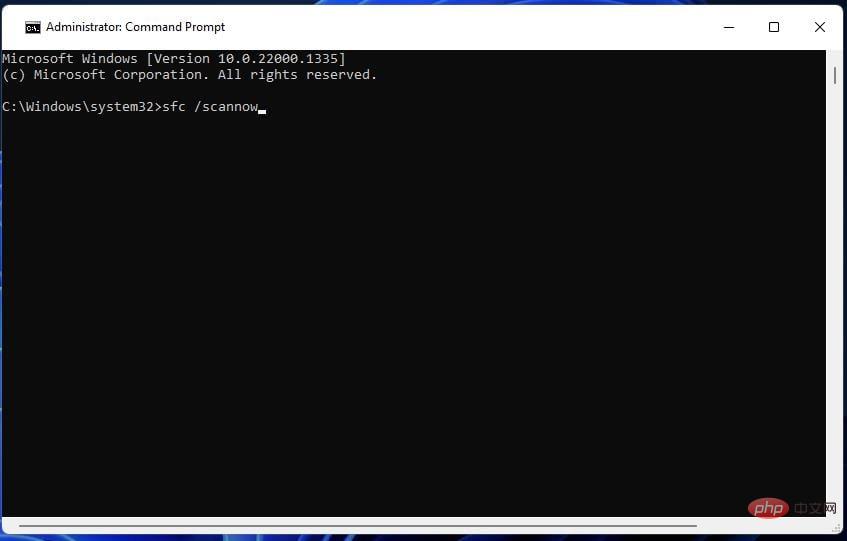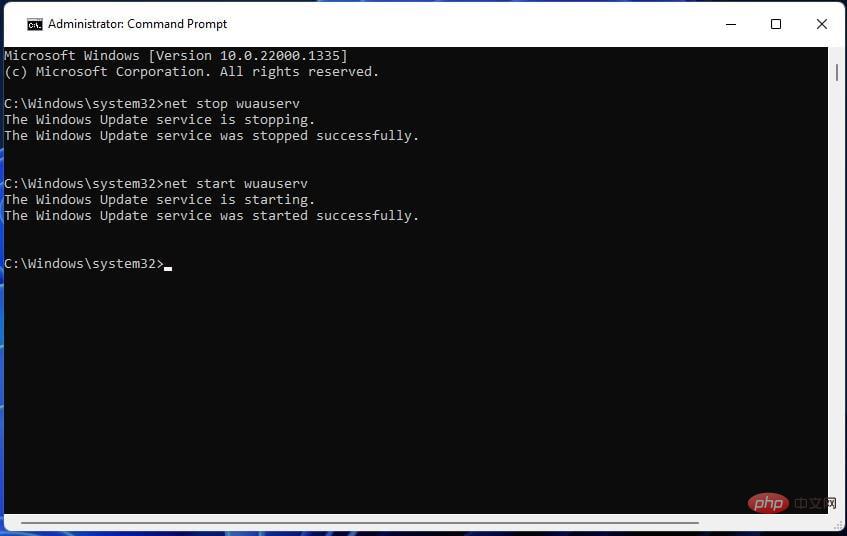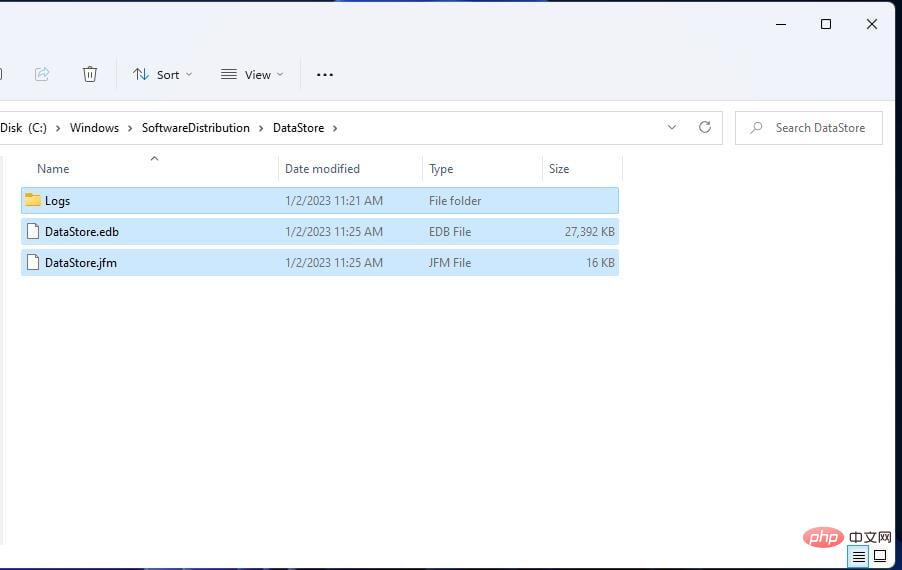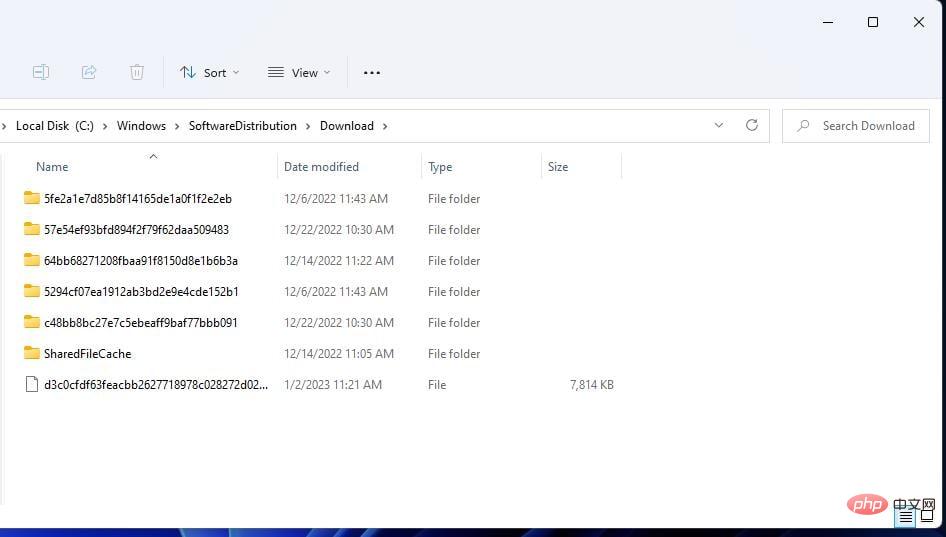Windows 업데이트 오류 코드 0x8024800c를 수정하는 방법은 무엇입니까?
Windows 업데이트 오류 0x8024800c의 원인은 무엇입니까?
Windows 업데이트 오류 0x8024800c의 원인은 완전히 명확하지 않습니다. 그러나 이 문제의 원인은 다른 업데이트 오류와 유사할 수 있습니다. 다음은 잠재적인 0x8024800c 오류 원인입니다.
- Corrupted System 파일 – 특정 시스템 파일을 복구해야 합니다.
- 동기화되지 않은 소프트웨어 배포 캐시 – 소프트웨어 배포 데이터 저장소가 동기화되지 않았습니다. 이는 이 오류가 시간 초과 문제임을 의미합니다(WU_E_DS_LOCKTIMEOUTEXPIRED 결과 문자열이 있음).
- CorruptedWindows 업데이트 구성 요소 - 오류 0x8024800c는 잘못된 Windows 업데이트 구성 요소(파일)로 인해 발생합니다.
이제 이 문제의 원인을 알았으니 실제 해결 방법을 살펴보겠습니다.
오류 0x8024800c를 수정하는 방법은 무엇입니까?
1. Windows 업데이트 문제 해결사 사용
- Run 대화 상자를 불러오려면 키를 누른 상태에서 동시에 누르세요. WindowsR
- 다음 명령을 입력하고 OK를 누르거나 클릭하세요. Enter
<code><strong>ms-settings:troubleshoot</strong>
- 您需要在 Windows 11 设置中单击其他疑难解答。

- 选择 Windows 更新疑难解答工具的“运行”选项。

- 等待故障排除完成,完成后单击关闭疑难解答。
2. 运行 SFC 扫描
- 单击“开始”按钮,键入cmd,然后单击搜索工具右侧的“以管理员身份运行”选项。

- 通过执行以下命令,使用 Windows SFC 工具运行扫描:
<strong>sfc /scannow</strong>
- SFC 扫描完成后,通过输入以下命令停止 Windows 更新服务:
<strong>net stop wuauserv</strong> - 然后通过执行以下命令重新启动 Windows 更新:
<strong>net start wuauserv</strong>
3. 清除软件分发文件夹
- 单击“开始”按钮,键入cmd,然后单击结果中的“以管理员身份运行”选项。
- 通过输入以下命令并按 : 停止更新服务Enter
<strong>net stop wuauserv<br>net stop cryptSvc<br>net stop bits<br>net stop msiserver</strong> - 通过按该文件管理器的任务栏按钮打开 Windows 文件资源管理器。

- 然后通过在资源管理器的地址栏中输入此路径来打开数据存储:
<strong>C:WINDOWSSoftwareDistributionDataStore</strong>
- 通过按 + 组合键选择数据存储中的所有内容。CtrlA
- 按(删除)键。Del
- 对位于以下位置的“下载”子文件夹重复前两个步骤:
<strong>C:WindowsSoftwareDistributionDownload</strong>
- 然后使用以下命令重新启动服务:
<br><strong>net start wuauserv<br>net start cryptSvc<br>net start bits<br>net start msiserver</strong>ms-settings:troubleshoot 🎜🎜Windows 11 설정을 클릭해야 합니다. 🎜추가 문제 해결사🎜를 클릭하세요.
🎜🎜Windows 11 설정을 클릭해야 합니다. 🎜추가 문제 해결사🎜를 클릭하세요.  🎜🎜선택 Windows 업데이트 문제 해결 도구의 🎜"실행"🎜옵션.
🎜🎜선택 Windows 업데이트 문제 해결 도구의 🎜"실행"🎜옵션.  🎜🎜🎜 문제 해결이 완료될 때까지 기다렸다가 완료되면 문제 해결사 닫기를 클릭하세요. 🎜
🎜🎜🎜 문제 해결이 완료될 때까지 기다렸다가 완료되면 문제 해결사 닫기를 클릭하세요. 🎜
2. SFC 스캔 실행 🎜🎜🎜 🎜"시작🎜" 버튼을 클릭하고 cmd를 입력한 후 " 🎜관리자 권한으로 실행🎜"을 클릭하세요. 옵션.
 🎜🎜🎜 다음 명령을 실행하여 Windows SFC 도구를 사용하여 검사를 실행합니다:
🎜🎜🎜 다음 명령을 실행하여 Windows SFC 도구를 사용하여 검사를 실행합니다: 🎜sfc /scannow🎜
 🎜🎜SFC 검사가 완료된 후 다음 명령을 입력하여 Windows 업데이트 서비스를 중지하세요:
🎜🎜SFC 검사가 완료된 후 다음 명령을 입력하여 Windows 업데이트 서비스를 중지하세요: 🎜net stop wuauserv 🎜🎜🎜그런 다음 다음 명령을 실행하여 🎜Windows Update🎜를 다시 시작하세요. 🎜net start wuauserv🎜
 🎜🎜
🎜🎜 3. 소프트웨어 배포 폴더를 지웁니다. 🎜🎜🎜🎜"시작"🎜버튼을 클릭하고 cmd를 입력한 후 결과에서 "🎜관리자 권한으로 실행🎜" 옵션을 클릭합니다. 🎜🎜다음 명령을 입력하고 🎜Enter🎜
🎜net stop wuauserv<br>net stop cryptSvc<br>net stop bit<br>net stop msiserver🎜를 눌러 업데이트 서비스를 중지하세요. code>🎜🎜🎜이 파일 관리자의 작업 표시줄 버튼을 눌러 Windows 🎜파일 탐색기🎜를 엽니다. <br><img src="/static/imghw/default1.png" data-src="https://img.php.cn/upload/article/000/887/227/168204211198080.jpg" class="lazy" alt="Windows 업데이트 오류 0x8024800c: 4가지 간단한 해결 방법"> 🎜🎜그러면 Explorer의 주소 표시줄에 다음 경로를 입력하여 데이터 저장소를 엽니다: <code>🎜C:WINDOWSSoftwareDistributionDataStore🎜
 🎜🎜+ 키 조합을 눌러 데이터 저장소의 모든 항목을 선택하세요. 🎜Ctrl🎜🎜A🎜🎜🎜(삭제) 키를 누르세요. 🎜Del🎜🎜🎜
🎜🎜+ 키 조합을 눌러 데이터 저장소의 모든 항목을 선택하세요. 🎜Ctrl🎜🎜A🎜🎜🎜(삭제) 키를 누르세요. 🎜Del🎜🎜🎜🎜C:WindowsSoftwareDistributionDownload🎜
 🎜🎜그런 다음 다음 명령을 사용하여 서비스를 다시 시작하세요:
🎜🎜그런 다음 다음 명령을 사용하여 서비스를 다시 시작하세요: 🎜net wuauserv 시작<br>net start cryptSvc<br>net 시작 비트<br>net start msiserver🎜🎜4. 업데이트 구성 요소 재설정
🎜net stop wuauserv<br>net stop cryptSvc<br>net stop bit<br>net stop msiserver🎜를 눌러 업데이트 서비스를 중지하세요. code>🎜🎜🎜이 파일 관리자의 작업 표시줄 버튼을 눌러 Windows 🎜파일 탐색기🎜를 엽니다. <br><img src="/static/imghw/default1.png" data-src="https://img.php.cn/upload/article/000/887/227/168204211198080.jpg" class="lazy" alt="Windows 업데이트 오류 0x8024800c: 4가지 간단한 해결 방법"> 🎜🎜그러면 Explorer의 주소 표시줄에 다음 경로를 입력하여 데이터 저장소를 엽니다: <code>🎜C:WINDOWSSoftwareDistributionDataStore🎜 🎜🎜+ 키 조합을 눌러 데이터 저장소의 모든 항목을 선택하세요. 🎜Ctrl🎜🎜A🎜🎜🎜(삭제) 키를 누르세요. 🎜Del🎜🎜🎜
🎜🎜+ 키 조합을 눌러 데이터 저장소의 모든 항목을 선택하세요. 🎜Ctrl🎜🎜A🎜🎜🎜(삭제) 키를 누르세요. 🎜Del🎜🎜🎜🎜C:WindowsSoftwareDistributionDownload🎜🎜net wuauserv 시작<br>net start cryptSvc<br>net 시작 비트<br>net start msiserver🎜🎜4. 업데이트 구성 요소 재설정
Windows 업데이트 구성 요소를 재설정하면 업데이트 파일이 다시 등록되고 특정 데이터 폴더가 지워집니다. WR의 Windows 업데이트 스크립트 게시물에는 WSUS 재설정 스크립트를 설정하거나 다운로드하는 방법에 대한 지침이 포함되어 있습니다.
오류 0x8024800c를 수정할 수 있는 잠재적인 솔루션이 많지 않은 것으로 확인되었습니다. 그러나 위의 내용은 일부 사용자에게 적용됩니다. 세 번째 해결 방법은 가장 널리 확인된 해결 방법입니다.
Windows를 완전히 재설정하는 것도 오류 0x8024800c에 대한 또 다른 잠재적 해결 방법일 수 있습니다. 위의 방법이 효과가 없다면 Windows 재설정 튜토리얼에 설명된 것과 같은 솔루션을 적용해 보세요.
위 내용은 Windows 업데이트 오류 코드 0x8024800c를 수정하는 방법은 무엇입니까?의 상세 내용입니다. 자세한 내용은 PHP 중국어 웹사이트의 기타 관련 기사를 참조하세요!

핫 AI 도구

Undresser.AI Undress
사실적인 누드 사진을 만들기 위한 AI 기반 앱

AI Clothes Remover
사진에서 옷을 제거하는 온라인 AI 도구입니다.

Undress AI Tool
무료로 이미지를 벗다

Clothoff.io
AI 옷 제거제

Video Face Swap
완전히 무료인 AI 얼굴 교환 도구를 사용하여 모든 비디오의 얼굴을 쉽게 바꾸세요!

인기 기사

뜨거운 도구

메모장++7.3.1
사용하기 쉬운 무료 코드 편집기

SublimeText3 중국어 버전
중국어 버전, 사용하기 매우 쉽습니다.

스튜디오 13.0.1 보내기
강력한 PHP 통합 개발 환경

드림위버 CS6
시각적 웹 개발 도구

SublimeText3 Mac 버전
신 수준의 코드 편집 소프트웨어(SublimeText3)

뜨거운 주제
 7699
7699
 15
15
 1640
1640
 14
14
 1393
1393
 52
52
 1287
1287
 25
25
 1230
1230
 29
29
 중국어 언어 팩을 설치할 수 없는 Win11용 솔루션
Mar 09, 2024 am 09:15 AM
중국어 언어 팩을 설치할 수 없는 Win11용 솔루션
Mar 09, 2024 am 09:15 AM
Win11은 Microsoft가 출시한 최신 운영 체제로, 이전 버전에 비해 인터페이스 디자인과 사용자 경험이 크게 향상되었습니다. 그러나 일부 사용자들은 Win11을 설치한 후 중국어 언어 팩을 설치할 수 없는 문제가 발생하여 시스템에서 중국어를 사용하는 데 문제가 발생했다고 보고했습니다. 이 글에서는 Win11에서 중국어 언어팩을 설치할 수 없는 문제에 대한 해결 방법을 제시하여 사용자들이 중국어를 원활하게 사용할 수 있도록 도와드리겠습니다. 먼저 중국어 언어팩을 설치할 수 없는 이유를 이해해야 합니다. 일반적으로 Win11은
 크리스탈디스크마크란 어떤 소프트웨어인가요? -크리스탈디스크마크는 어떻게 사용하나요?
Mar 18, 2024 pm 02:58 PM
크리스탈디스크마크란 어떤 소프트웨어인가요? -크리스탈디스크마크는 어떻게 사용하나요?
Mar 18, 2024 pm 02:58 PM
CrystalDiskMark는 순차 및 무작위 읽기/쓰기 속도를 빠르게 측정하는 하드 드라이브용 소형 HDD 벤치마크 도구입니다. 다음으로 편집자님에게 CrystalDiskMark 소개와 crystaldiskmark 사용법을 소개하겠습니다~ 1. CrystalDiskMark 소개 CrystalDiskMark는 기계식 하드 드라이브와 솔리드 스테이트 드라이브(SSD)의 읽기 및 쓰기 속도와 성능을 평가하는 데 널리 사용되는 디스크 성능 테스트 도구입니다. ). 무작위 I/O 성능. 무료 Windows 응용 프로그램이며 사용자 친화적인 인터페이스와 다양한 테스트 모드를 제공하여 하드 드라이브 성능의 다양한 측면을 평가하고 하드웨어 검토에 널리 사용됩니다.
 CrystalDiskinfo 사용 튜토리얼-CrystalDiskinfo는 어떤 소프트웨어입니까?
Mar 18, 2024 pm 04:50 PM
CrystalDiskinfo 사용 튜토리얼-CrystalDiskinfo는 어떤 소프트웨어입니까?
Mar 18, 2024 pm 04:50 PM
CrystalDiskInfo는 컴퓨터 하드웨어 장치를 확인하는 데 사용되는 소프트웨어입니다. 이 소프트웨어에서는 읽기 속도, 전송 모드, 인터페이스 등과 같은 컴퓨터 하드웨어를 확인할 수 있습니다! 그러면 이러한 기능 외에도 CrystalDiskInfo를 사용하는 방법과 CrystalDiskInfo가 정확히 무엇인지 정리해 보겠습니다! 1. CrystalDiskInfo의 유래 컴퓨터 호스트의 세 가지 주요 구성 요소 중 하나인 솔리드 스테이트 드라이브는 컴퓨터의 저장 매체이며 컴퓨터 데이터 저장을 담당합니다. 소비자 경험에 영향을 미칩니다. 소비자가 새 장치를 받으면 타사 소프트웨어나 기타 SSD를 사용하여 다음을 수행할 수 있습니다.
 Oracle NVL 기능의 일반적인 문제 및 솔루션
Mar 10, 2024 am 08:42 AM
Oracle NVL 기능의 일반적인 문제 및 솔루션
Mar 10, 2024 am 08:42 AM
OracleNVL 기능에 대한 일반적인 문제 및 해결 방법 Oracle 데이터베이스는 널리 사용되는 관계형 데이터베이스 시스템이므로 데이터 처리 중에 null 값을 처리해야 하는 경우가 많습니다. Null 값으로 인해 발생하는 문제를 해결하기 위해 Oracle에서는 Null 값을 처리하는 NVL 기능을 제공합니다. 이 문서에서는 NVL 함수의 일반적인 문제와 해결 방법을 소개하고 구체적인 코드 예제를 제공합니다. 질문 1: NVL 함수의 부적절한 사용 NVL 함수의 기본 구문은 NVL(expr1,default_value)입니다.
 C++에서 기계 학습 알고리즘 구현: 일반적인 과제 및 솔루션
Jun 03, 2024 pm 01:25 PM
C++에서 기계 학습 알고리즘 구현: 일반적인 과제 및 솔루션
Jun 03, 2024 pm 01:25 PM
C++의 기계 학습 알고리즘이 직면하는 일반적인 과제에는 메모리 관리, 멀티스레딩, 성능 최적화 및 유지 관리 가능성이 포함됩니다. 솔루션에는 스마트 포인터, 최신 스레딩 라이브러리, SIMD 지침 및 타사 라이브러리 사용은 물론 코딩 스타일 지침 준수 및 자동화 도구 사용이 포함됩니다. 실제 사례에서는 Eigen 라이브러리를 사용하여 선형 회귀 알고리즘을 구현하고 메모리를 효과적으로 관리하며 고성능 행렬 연산을 사용하는 방법을 보여줍니다.
 Edge와 함께 로드하려는 호환되지 않는 소프트웨어 시도를 해결하는 방법은 무엇입니까?
Mar 15, 2024 pm 01:34 PM
Edge와 함께 로드하려는 호환되지 않는 소프트웨어 시도를 해결하는 방법은 무엇입니까?
Mar 15, 2024 pm 01:34 PM
Edge 브라우저를 사용하다 보면 가끔 호환되지 않는 소프트웨어가 함께 로드를 시도하는 경우가 있는데 무슨 일이 일어나고 있는 걸까요? 이 사이트에서는 Edge와 호환되지 않는 소프트웨어를 로드하는 문제를 해결하는 방법을 사용자에게 주의 깊게 소개합니다. Edge로 로드하려고 하는 호환되지 않는 소프트웨어를 해결하는 방법 솔루션 1: 시작 메뉴에서 IE를 검색하고 IE로 직접 액세스합니다. 해결 방법 2: 참고: 레지스트리를 수정하면 시스템 오류가 발생할 수 있으므로 주의해서 작업하십시오. 레지스트리 매개변수를 수정합니다. 1. 작동 중에 regedit를 입력하십시오. 2.\HKEY_LOCAL_MACHINE\SOFTWARE\Policies\Micros 경로를 찾으세요.
 photoshopcs5는 어떤 소프트웨어인가요? -photoshopcs5 사용법 튜토리얼
Mar 19, 2024 am 09:04 AM
photoshopcs5는 어떤 소프트웨어인가요? -photoshopcs5 사용법 튜토리얼
Mar 19, 2024 am 09:04 AM
PhotoshopCS는 Photoshop Creative Suite의 약자로 Adobe에서 제작한 소프트웨어입니다. 그래픽 디자인 및 이미지 처리에 널리 사용됩니다. PS를 처음 배우는 사용자로서 오늘은 photoshopcs5가 무엇인지, photoshopcs5를 사용하는 방법에 대해 설명하겠습니다. . 1. Photoshop CS5는 어떤 소프트웨어입니까? Adobe Photoshop CS5 Extended는 영화, 비디오 및 멀티미디어 분야의 전문가, 3D 및 애니메이션을 사용하는 그래픽 및 웹 디자이너, 엔지니어링 및 과학 분야의 전문가에게 이상적입니다. 3D 이미지를 렌더링하고 이를 2D 합성 이미지로 병합합니다. 쉽게 비디오 편집
 coreldraw란 어떤 소프트웨어입니까? cdr2022의 공식 무료 버전을 다운로드하는 방법은 무엇입니까?
Mar 18, 2024 pm 11:00 PM
coreldraw란 어떤 소프트웨어입니까? cdr2022의 공식 무료 버전을 다운로드하는 방법은 무엇입니까?
Mar 18, 2024 pm 11:00 PM
CorelDRAW 소프트웨어는 Corel에서 제작한 벡터 그래픽 제작 도구 소프트웨어입니다. 주로 벡터 그래픽, 페이지 디자인 및 이미지 편집에 사용됩니다. 다음으로 Coreldraw 소프트웨어가 무엇인지 소개하겠습니다. cdr2022의 공식 무료 버전을 다운로드하는 방법! 1. coreldraw란 무엇입니까? CorelDRAW의 유래는 CorelDRAW 소프트웨어의 정식 명칭은 CorelDRAW입니다. CorelDRAWX4는 텍스트 형식, 새로운 대화형 테이블 및 페이지 레이어 기능이 업데이트되고 최적화되었습니다. CorelDRAWX4는 온라인 서비스 통합 및 협업을 지원하는 그래픽 이미지 도구 및 벡터 드로잉 소프트웨어입니다.


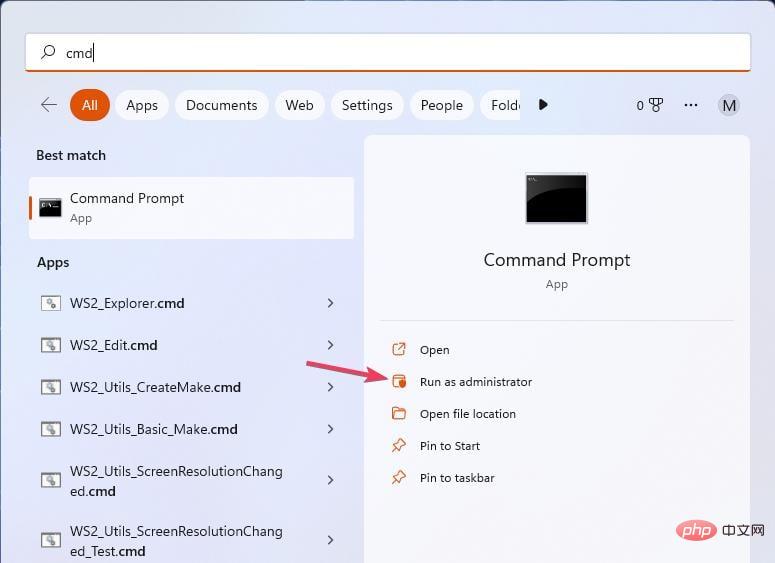 🎜🎜🎜 다음 명령을 실행하여 Windows SFC 도구를 사용하여 검사를 실행합니다:
🎜🎜🎜 다음 명령을 실행하여 Windows SFC 도구를 사용하여 검사를 실행합니다: 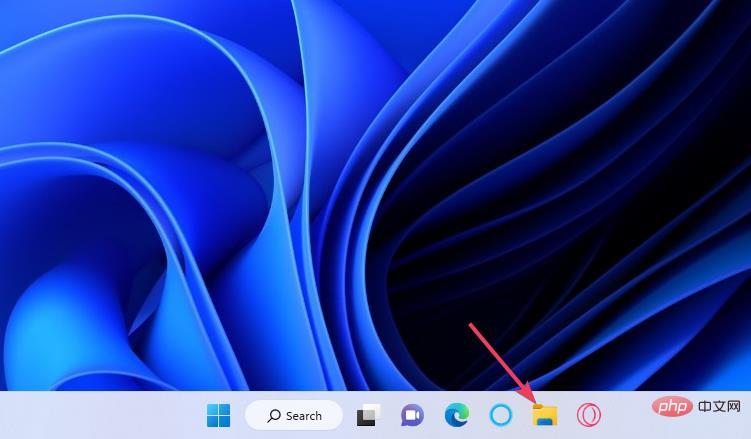 🎜🎜SFC 검사가 완료된 후 다음 명령을 입력하여 Windows 업데이트 서비스를 중지하세요:
🎜🎜SFC 검사가 완료된 후 다음 명령을 입력하여 Windows 업데이트 서비스를 중지하세요: